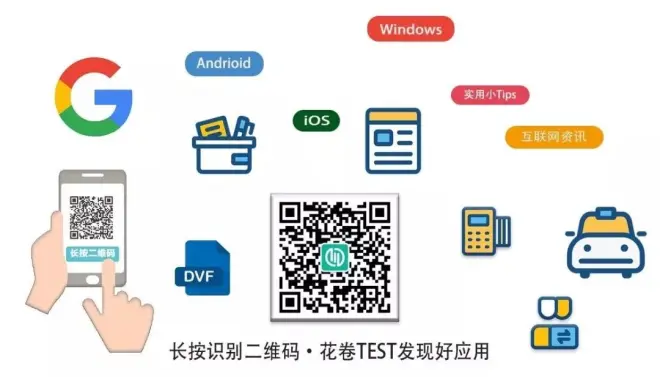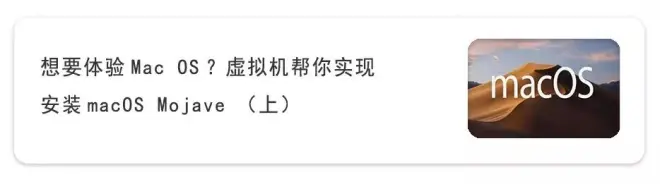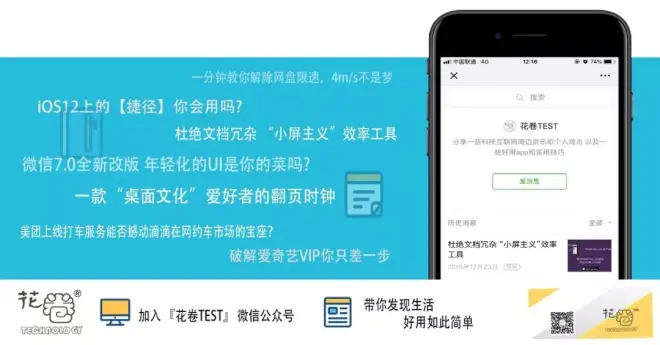如何在盖子关闭的情况下运行您的笔记本电脑



很难想象这样一种场景,你需要保持电脑打开状态,但是你无法将电脑折叠起来,比如你给笔记本接了一个显示器。
7SIZE丨部分插图内容来自于网络侵权删


默认情况下,当您关闭盖子时,Windows会让您的计算机进入睡眠状态。如果你不把笔记本折叠起来,这显然会占用宝贵桌面空间。
▍选择关闭盖子的功能
您可以在任何版本的Windows中使用旧的Windows 10前控制面板中的简单设置调整来更改此行为。打开“开始”菜单,然后搜索“控制面板”。

硬件和声音>电源选项>选择关闭盖子的功能。您也可以在直接在任务栏的右下角右击电池图标进入菜单。

当我关闭盖子”部分提供了一个下拉菜单,其中有四个选项 - 睡眠,休眠,关机和无操作 - 基于笔记本电脑的电源状态:电池或插入电源。

例如,您可以在接通电源的情况下选择关闭盖子时将其设置为“不采取任何操作”,此时计算机处于电池供电状态,这使得关闭的笔记本电脑在连接电源时可以继续工作。
也可以在使用电池供电的情况下设置为“睡眠”它还将确保您如果意外地关闭盖子并将笔记本电脑放在背包中,保证它仍在运行,(这会产生大量危险的热量)

同时可以随时从同一菜单中设置电源按钮为计算机的睡眠功能,让您在将其装入包中之前快速关闭电源。

这不仅适用于您希望用作桌面的笔记本电脑。如果要将旧笔记本电脑变为家用服务器,也可以使用此功能。

这样可以让你设置服务器并使计算机远离视线,直到下次需要使用为止。
另外如果你需要通过手机或平板电脑远程访问笔记本电脑也很有用。如果它在关闭时仍然打开,你可以从任何地方访问它。

花卷TEST优选 | 我们会不定期的给大家安利一些小众好用的软件以及一些生活小tips,喜欢的小伙伴赶紧扫码上车吧!干货!多图!请耐心阅读!